win10静音键不管用怎么解决 win10音量键没反应怎么办
更新时间:2021-12-20 16:12:00作者:zhong
在电脑上,我们使用的过程中也是需要声音的,一台电脑没有声音就跟聋子似的,最近有win10系统用户在调节音量的时候却是没有反应的,那么win10音量键没反应怎么办呢,方法很简单,下面小编给大家分享win10音量键没反应不管用的解决方法。
推荐系统:win10专业版iso原版镜像
解决方法:
1、Win10桌面任务栏上击右键,在弹出的菜单中选择“任务管理器”选项。
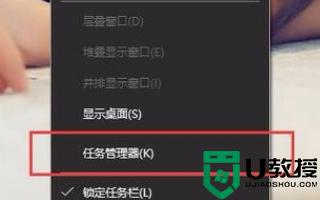
2、打开任务管理器主页面之后,点击页面顶端的“服务”选项。然后点击页面底端的“打开服务”选项,打开服务管理页面。
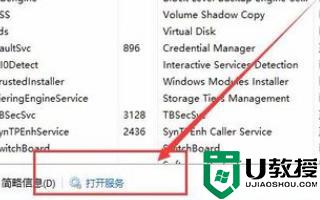
3、接下来,我们需要找到服务列表中的Windows Audio服务项目。然后右键点击该服务,选择“重新启动”按钮。
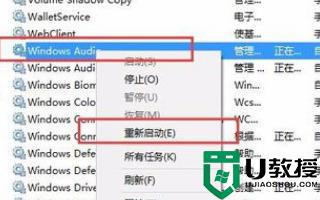
4、接下来,Win10系统就会自动重新启动Windows Audio服务。重启完成之后,一般情况下我们的问题就可以得到短暂的恢复,声音应该就可以恢复正常了。
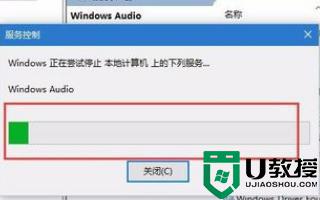
以上就是win10音量键没反应不管用的解决方法,遇到了同样的问题,可以按上面的方法来进行解决。
win10静音键不管用怎么解决 win10音量键没反应怎么办相关教程
- 电脑w10音量键点击没反应怎么办 win10键盘音量键没反应怎么解决
- win10系统音量快捷键用不了怎么办 win10系统音量快捷键没反应处理方法
- win10 win键没反应怎么办 win10系统win键不能用了解决方法
- win10键盘打不出字滴滴滴怎么办 win10键盘没反应出现滴滴声音怎么解决
- win10截图键用不了怎么回事 win10截图键没反应失灵如何解决
- 如何设置一键静音win10 win10如何将电脑一键静音
- win10为什么按win键没反应 win10按win键没反应的解决方法
- Win7win键没有反应怎么办 Win7win键没有反应的解决方法 系统之家
- Win7系统点击音量图标没反应怎么办 系统之家
- Win11右键没反应怎么办 Win11右键没反应的解决方法 系统之家
- Win11如何替换dll文件 Win11替换dll文件的方法 系统之家
- Win10系统播放器无法正常运行怎么办 系统之家
- 李斌 蔚来手机进展顺利 一年内要换手机的用户可以等等 系统之家
- 数据显示特斯拉Cybertruck电动皮卡已预订超过160万辆 系统之家
- 小米智能生态新品预热 包括小米首款高性能桌面生产力产品 系统之家
- 微软建议索尼让第一方游戏首发加入 PS Plus 订阅库 从而与 XGP 竞争 系统之家
热门推荐
win10系统教程推荐
- 1 window10投屏步骤 windows10电脑如何投屏
- 2 Win10声音调节不了为什么 Win10无法调节声音的解决方案
- 3 怎样取消win10电脑开机密码 win10取消开机密码的方法步骤
- 4 win10关闭通知弹窗设置方法 win10怎么关闭弹窗通知
- 5 重装win10系统usb失灵怎么办 win10系统重装后usb失灵修复方法
- 6 win10免驱无线网卡无法识别怎么办 win10无法识别无线网卡免驱版处理方法
- 7 修复win10系统蓝屏提示system service exception错误方法
- 8 win10未分配磁盘合并设置方法 win10怎么把两个未分配磁盘合并
- 9 如何提高cf的fps值win10 win10 cf的fps低怎么办
- 10 win10锁屏不显示时间怎么办 win10锁屏没有显示时间处理方法

